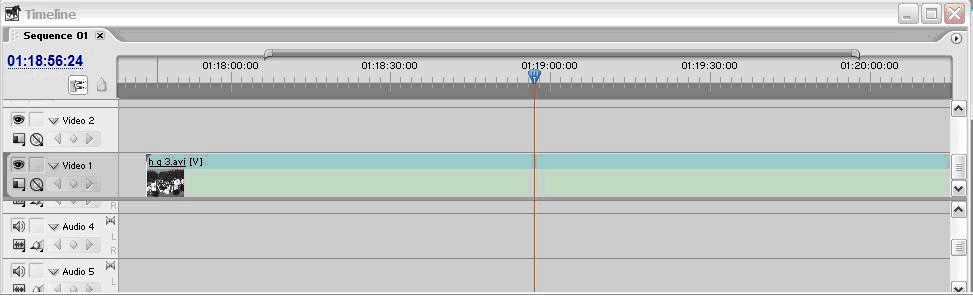על מנת לערוך סיכומים נדרש לפתוח חשבון.
כיצד לערוך בAdobe Premiere: הבדלים בין גרסאות בדף
אין תקציר עריכה |
אין תקציר עריכה |
||
| שורה 20: | שורה 20: | ||
[[Image:prem6. | [[Image:prem6.JPG]] | ||
גרסה אחרונה מ־22:45, 16 בספטמבר 2005
לחץ כאן כדי לחזור לסיכומונה מדריכים
עריכה
תחילת עריכה
הכי נוח לעבוד במצב של חלונות מותאמים לעריכה. בחרו בתפריט Window את Workspace ובתפריטון את הפריט Editing.
אם לא שומעים סאונד - כבו את המצלמה, או נתקו אותה מהכבל DV
מהו ה-Timeline ?
זהו בעצם "שולחן העבודה" שלך, שם אתה שם את הסרט ועורך את הסרט:
למקם סרט אחרי סרט אחר ב-Timeline
לחץ V וגרור את הסרט אחרי הסרט.
הילוך איטי / מהיר
לחץ X וגרור הפינה של הסרט ימינה- הילוך איטי
לחץ X וגרור הפינה של שמאלה- הילוך מהיר
לקצר סרט
לחץ V, וגרור את הפינה שלו פנימה
לנתק סרט מאודיו שלו
לחץ בכפתור עכבר ימני על הקליפ הרצוי ובחר את הפקודה Unlink Audio and Video.
Zoom In / Out
קיצורי מקשים + -
הוספת ערוץ
לחץ מקש ימיני על Video 1 ולחץ על Add Track
מחיקת ערוץ
בחר בערוץ המבוקש ולחץ מקש ימיני, ואז לחץ Delete Track
רינדור הפרוייקט
מסמנים את איזור העבודה (עם הסרגל הבהיר שבתחום האפור בראש ה-TimeLine) ולוחצים ENTER
<כחול>מדריכים קשורים:</כחול>